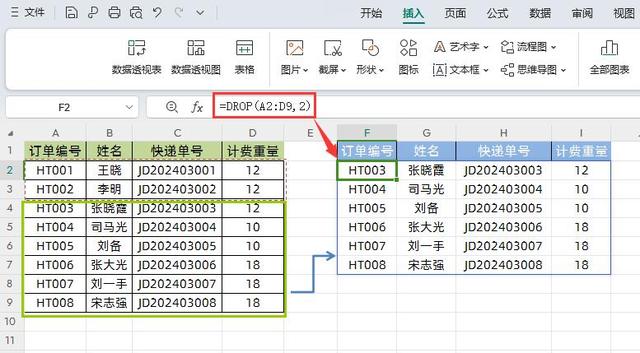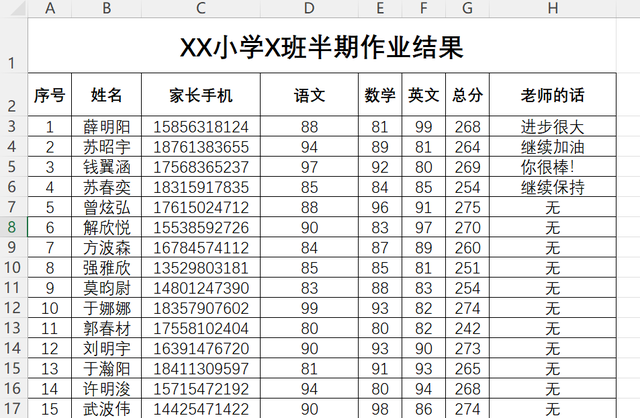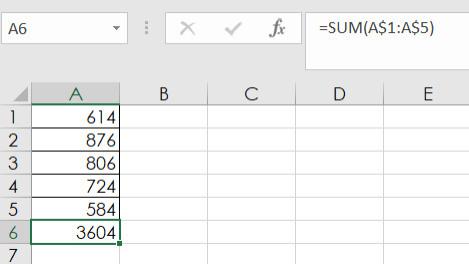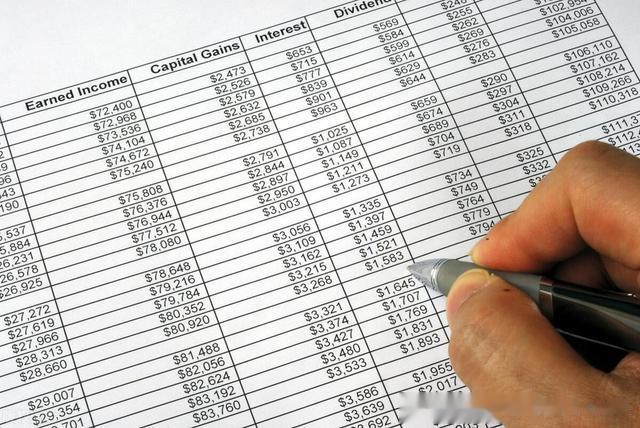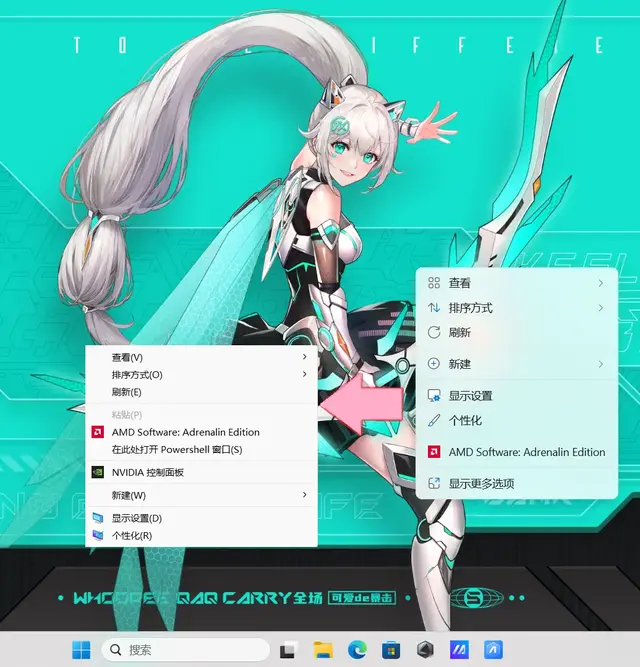我們在制作Excel表格過程中,當表格內容過長時,打印要分好幾頁,爲了讓每頁浏覽起來更加方便,有時會需要在打印的每頁都設置固定的表尾(比如:簽名欄、備注行、注意事項等),那如何設置呢?下面就給大家介紹操作方法。

封面
方法步驟
1、打開一個Excel表格,點擊【頁面布局】,在“頁面設置”選項卡中點擊【打印標題】圖標。

圖1
2、在打開的“頁面設置”對話框內點擊【頁眉/頁腳】—【自定義頁腳】,打開“頁腳”對話框,根據自行需要把固定的表尾內容輸入在【左】/【中】/【右】編輯框內。編輯框內文字可按enter鍵和空格鍵調整文字間距。設置完成點擊【確定】。
注:如果要設置編輯框內文字字體樣式,按上方A(格式文字)按鈕打開【字體】對話框設置。

圖2
3、然後再回到【頁面設置】對話框,點擊【頁邊距】,根據固定表尾的大小需要設置下頁邊距和頁腳數值(頁腳數值要小于下頁邊距數值),再將對齊方式【水平/垂直居中】都勾選,最後點擊【確定】。

圖3
4、全部設置完成,按【Ctrl+P】打開打印預覽,則表格每頁都有固定表尾了。

圖4

圖5